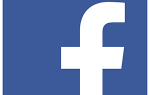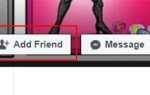Современные веб-браузеры предлагают расширенные режимы конфиденциальности для работы в Интернете без сохранения файлов cookie, запоминания истории просмотров или отправки информации отслеживания на посещаемые вами веб-сайты. Когда вы закрываете приватное окно, информация с веб-сайтов забывается на вашем компьютере. В следующий раз, когда вы будете использовать эти веб-сайты, ваш личный сеанс просмотра никогда не случится.
Эта функция конфиденциальности называется «режим инкогнито» в Google Chrome и «приватный просмотр» в Firefox. Другие браузеры имеют несколько разные названия для этого режима, но во всех браузерах функция, как правило, одинакова. Продолжите читать для получения полной информации о том, как использовать эти частные режимы просмотра.
Заметка
Находясь в приватном режиме или режиме инкогнито, ни одна из истории посещенных страниц не сохраняется на вашем компьютере. Однако это не означает, что вы анонимны в Интернете. Каждая страница, которую вы посещаете, по-прежнему распознает ваш IP-адрес. Если у кого-то есть возможность просматривать историю ваших IP-адресов в законных целях, для отслеживания вас могут использовать интернет-провайдер, веб-сайт и даже журнал сервера поисковой системы.
Чаевые
Чтобы выйти из режима инкогнито, закройте приватное окно и перезапустите браузер, как обычно.
Для получения полных инструкций выберите свой браузер из списка ниже.
- Microsoft Edge
- Internet Explorer
- Гугл Хром
- Fire Fox
- опера
- Пользователи Safari (Apple / Mac Computer)
- Пользователи Safari (компьютер с Windows)
- Пользователи Chrome (устройства Android)
- Пользователи Safari (iPad или iPhone)

Microsoft Edge
- Откройте браузер Microsoft Edge.
- Нажмите клавиши Ctrl + Shift + P одновременно.
или
- Откройте браузер Microsoft Edge.
- щелчок
 в правом верхнем углу.
в правом верхнем углу. - Выберите «Новое окно InPrivate» в раскрывающемся меню.
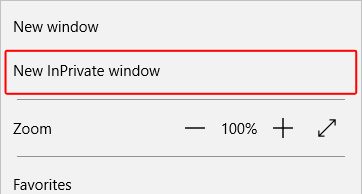
Чаевые
Чтобы выйти из режима InPrivate, закройте приватное окно.

Internet Explorer
- Откройте браузер Internet Explorer.
- Нажмите клавиши Ctrl + Shift + P одновременно.
или
- Откройте браузер Internet Explorer.
- В верхней правой части окна браузера щелкните
 значок.
значок. - Наведите указатель мыши на раскрывающееся меню Безопасность.
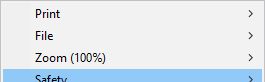
- Нажмите InPrivate Browsing.
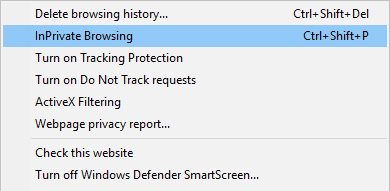

Чаевые
Чтобы выйти из режима InPrivate, закройте приватное окно.
Хром
- Откройте браузер Google Chrome.
- Нажмите клавиши Ctrl + Shift + N одновременно.
или
- Откройте браузер Google Chrome.
- щелчок
 в правом верхнем углу окна браузера.
в правом верхнем углу окна браузера. - Выберите Новое окно инкогнито в раскрывающемся меню.
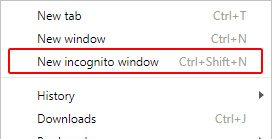
Чаевые
Чтобы выйти из режима инкогнито, закройте окно инкогнито.

Fire Fox
- Откройте браузер Firefox.
- Нажмите клавиши Ctrl + Shift + P одновременно.
или
- Откройте браузер Firefox.
- щелчок
 в правом верхнем углу окна браузера.
в правом верхнем углу окна браузера. - Выберите Новое личное окно в раскрывающемся меню.

Чаевые
Чтобы выйти из приватного режима, закройте приватное окно или заново откройте браузер Firefox.

опера
- Откройте браузер Opera.
- Нажмите клавиши Ctrl + Shift + N одновременно.
или
- Откройте браузер Opera.
- Нажмите на
 Кнопка в левом верхнем углу окна.
Кнопка в левом верхнем углу окна. - В раскрывающемся меню выберите Новое личное окно.
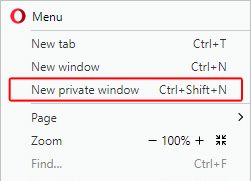
Чаевые
Чтобы выйти из приватного режима, закройте приватное окно или заново откройте браузер Opera.

Пользователи Safari (компьютер Apple / Mac)
- Откройте браузер Safari.
- Нажмите на меню «Файл» в верхней части окна браузера.
- В меню Файл выберите Новое личное окно.
Чаевые
Чтобы покинуть приватный просмотр, выберите «Новое окно» в шаге 3 выше или закройте окно приватного браузера и откройте новое окно браузера Safari.

Пользователи Safari (компьютер с Windows)
- Откройте браузер Safari.
- щелчок
 находится в верхнем правом углу окна браузера.
находится в верхнем правом углу окна браузера. - Выберите Private Browsing … из выпадающего меню.
- Нажмите ОК.

Чаевые
Чтобы выйти из режима приватного просмотра, повторите шаги 2-4, перечисленные выше.
Пользователи Chrome (устройства Android)
- Откройте браузер Google Chrome.
- Нажмите
 значок.
значок. - Коснитесь новой вкладки «Инкогнито» в раскрывающемся меню.
Чаевые
Чтобы выйти из режима инкогнито, закройте вкладку инкогнито.

Пользователи Safari (iPad и iPhone)
- Откройте браузер Safari.
- Нажмите значок новой вкладки
 открыть новую вкладку в браузере.
открыть новую вкладку в браузере. - Нажмите на частную опцию.
iOS 7 или более ранняя версия
- Откройте браузер Safari.
- Нажмите значок новой вкладки
 открыть новую вкладку в браузере.
открыть новую вкладку в браузере. - Нажмите на частную опцию.
Чаевые
Чтобы выйти из режима приватного просмотра, повторите шаги 2-3, перечисленные выше.